Android - популярная ОС для мобильных устройств с миллионами приложений. Иногда нужно найти APK файл приложения, чтобы поделиться им или сохранить на компьютере. Мы покажем, как найти и что делать с APK файлом.
Апк файл – это пакетное приложение, содержащее все необходимые компоненты для работы приложения на андроиде. Этот файл устанавливается на ваше устройство, когда вы скачиваете приложение из официального магазина Google Play. Общедоступного списка апк файлов в вашем андроид устройстве нет, но это не означает, что найти эти файлы невозможно.
Существует несколько способов найти апк файлы на андроиде. Одним из наиболее простых и доступных способов является использование файлового менеджера, который, как правило, есть на любом андроид устройстве. Вам нужно открыть файловый менеджер, перейти в папку "Downloads" или "Загрузки" и найти апк файл нужного вам приложения. Обычно апк файлы имеют название приложения и расширение .apk.
Методы поиска апк файлов на Android

Поиск файлов APK на Android устройстве полезен для создания резервных копий или передачи приложений другим пользователям. Ниже приведены методы, которые помогут вам найти APK файлы на вашем устройстве.
1. Использование файлового менеджера: Некоторые файловые менеджеры, например ES File Explorer или Solid Explorer, позволяют просматривать и управлять файлами на Android устройстве. С помощью этих приложений можно найти и скопировать APK файлы. Откройте файловый менеджер, найдите папку с приложением и скопируйте APK файл на SD-карту или другое место для хранения.
2. Использование сторонних приложений: Программы типа APK Extractor позволяют быстро найти и сохранить файлы апк приложений на Android устройстве. Установите приложение, выберите нужное приложение и сохраните его апк файл.
3. Использование командной строки: Если вы знакомы с командной строкой, используйте adb (Android Debug Bridge) для поиска апк файлов на Android устройстве. Подключите устройство к компьютеру, выполните adb shell, затем воспользуйтесь командой ls для просмотра файловой системы. Апк файлы можно найти в /data/app или /system/app.
4. Найти апк файлы в Google Play Store или других источниках: Вы также можете использовать Google Play Store или другие источники для поиска апк файлов. Вы можете найти ссылки на загрузку апк файлов на официальных сайтах разработчиков или на специализированных форумах.
Помните, что скачивание и установка апк файлов с неизвестных источников может быть опасным для вашего устройства. Проверьте авторизацию и безопасность перед установкой апк файлов.
Скачивание апк файлов из интернета

Если вы хотите скачать апк файлы из интернета, вам нужно использовать сторонние ресурсы, так как Google Play Store не предоставляет эту возможность. Чтобы безопасно загружать апк файлы, следуйте этим инструкциям:
- Откройте веб-браузер на своем устройстве Android.
- Введите адрес сайта, где можно скачать апк файл, или воспользуйтесь поисковой системой.
- Найдите нужный сайт, прокрутите страницу до раздела загрузки и нажмите на ссылку скачивания.
- Выберите "Сохранить файл" после предложения сохранить или открыть файл.
- После загрузки найдите апк файл в папке "Загрузки" на Android устройстве.
Будьте осторожны с подозрительными источниками, загружайте файлы только с проверенных ресурсов.
Поиск апк файлов на устройстве

Андроид-устройства часто хранят файлы .apk во внутренней памяти, чтобы установить или передать приложение на другое устройство. Вот как найти эти апк файлы:
1. Откройте файловый менеджер
На большинстве устройств есть предустановленный файловый менеджер. Если его нет, вы можете загрузить один из множества доступных в Google Play Store.
2. Перейдите во внутреннюю память
В файловом менеджере найдите внутреннюю память устройства или папку с названием "Внутренняя память". Это наиболее распространенное место расположения апк файлов.
3. Откройте папку "Download"
Апк файлы часто хранятся в папке "Download" (Загрузки) во внутренней памяти. Найдите эту папку и откройте ее.
4. Поиск апк файла
В папке "Download" много файлов. Найдите файлы с расширением ".apk" - это приложения, загруженные из интернета или других источников.
Примечание: Если файлы .apk в другой папке, воспользуйтесь поиском в файловом менеджере.
5. Перенос файла .apk
Когда найдете нужный файл .apk, переместите его на другое устройство или отправьте по электронной почте. Удерживайте палец на файле, чтобы открыть контекстное меню с опциями перемещения или отправки. Выберите нужную опцию и следуйте инструкциям на экране.
| Найдите и откройте папку "Загрузки". Она обычно находится в главном меню приложения. | |
| Шаг 3: | Внутри папки "Загрузки" есть список всех загруженных файлов на ваше устройство. |
| Шаг 4: | Прокрутите список файлов вниз и найдите файлы с расширением ".apk" - это архивные файлы с установочными файлами приложений Android. |
| Шаг 5: | Когда найдете нужный файл апк, можете его открыть или переместить в другую папку для установки на устройстве. |
Теперь знаете, как найти апк файлы в папке "Загрузки" на Android устройстве, эта инструкция поможет управлять загруженными апк файлами и устанавливать новые приложения.
Как установить апк файл на Android
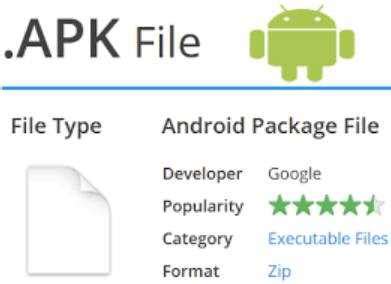
Установка апк файлов на устройства с операционной системой Android проста и не требует особых навыков.
1. Найдите апк файл, который хотите установить. Скачайте его на свое устройство с официальных или проверенных источников.
2. Откройте меню установщика приложений в разделе "Настройки" или "Безопасность" на своем Android устройстве.
3. Найти и выбрать пункт "Установка из неизвестных источников" или "Неизвестные источники" в списке.
4. Найти нужный апк файл и нажать на него для установки. Откроется окно с запросом на установку приложения.
5. Прочесть разрешения и требования приложения, если они есть, и нажать "Установить".
6. После нажатия "Установить" приложение начнет устанавливаться. Появится сообщение об успешном завершении.
7. После установки приложение можно найти и открыть на главном экране, в меню "Приложения" или в директории "Загрузки".
Это все! Теперь вы знаете, как установить апк файл на устройство Android. Помните, что установка приложений из ненадежных источников может представлять угрозу для безопасности вашего устройства, поэтому будьте внимательны и рассматривайте только проверенные источники загрузки апк файлов.
Включение установки из неизвестных источников

В Android по умолчанию установка приложений из неизвестных источников отключена, чтобы защитить ваше устройство от вредоносных программ. Однако, иногда вам может понадобиться установить приложение, скачанное не из официального магазина Google Play. Для этого необходимо включить установку из неизвестных источников в настройках.
Чтобы включить эту опцию, следуйте следующим шагам:
- Откройте меню настройки на вашем устройстве. Обычно оно представлено значком шестеренки или колеса.
- Прокрутите вниз и найдите раздел "Безопасность" или "Дополнительные настройки".
- В этом разделе найдите опцию "Неизвестные источники" или "Неизвестные приложения".
- Поставьте галочку напротив этой опции, чтобы включить установку из неизвестных источников.
- Чтобы подтвердить свой выбор, вам могут потребоваться разрешения, нажмите "ОК" или "Принять".
После этих шагов, вы сможете устанавливать приложения, скачанные не только из официального магазина Google Play, но и из других источников. Однако, будьте осторожны, загружайте приложения только из надежных и проверенных источников, чтобы избежать установки вредоносного или вспомогательного ПО на ваше устройство.